Как пользоваться WhatsApp без номера телефона
Опубликовано: 2021-03-27
WhatsApp — самое популярное и эффективное приложение для обмена мгновенными сообщениями. Вы можете делиться изображениями, видео, документами, ссылками и местоположением в реальном времени с друзьями и семьей. Хотя он в основном используется на смартфонах, привязанных к вашему номеру телефона, многие пользователи до сих пор не знают, что WhatsApp можно использовать и без номера телефона.
Если вы ищете советы о том, как создать учетную запись WhatsApp без номера мобильного телефона , вы попали на нужную страницу. Мы провели небольшое исследование и с помощью этого руководства постараемся ответить на все ваши вопросы, касающиеся темы, упомянутой выше.
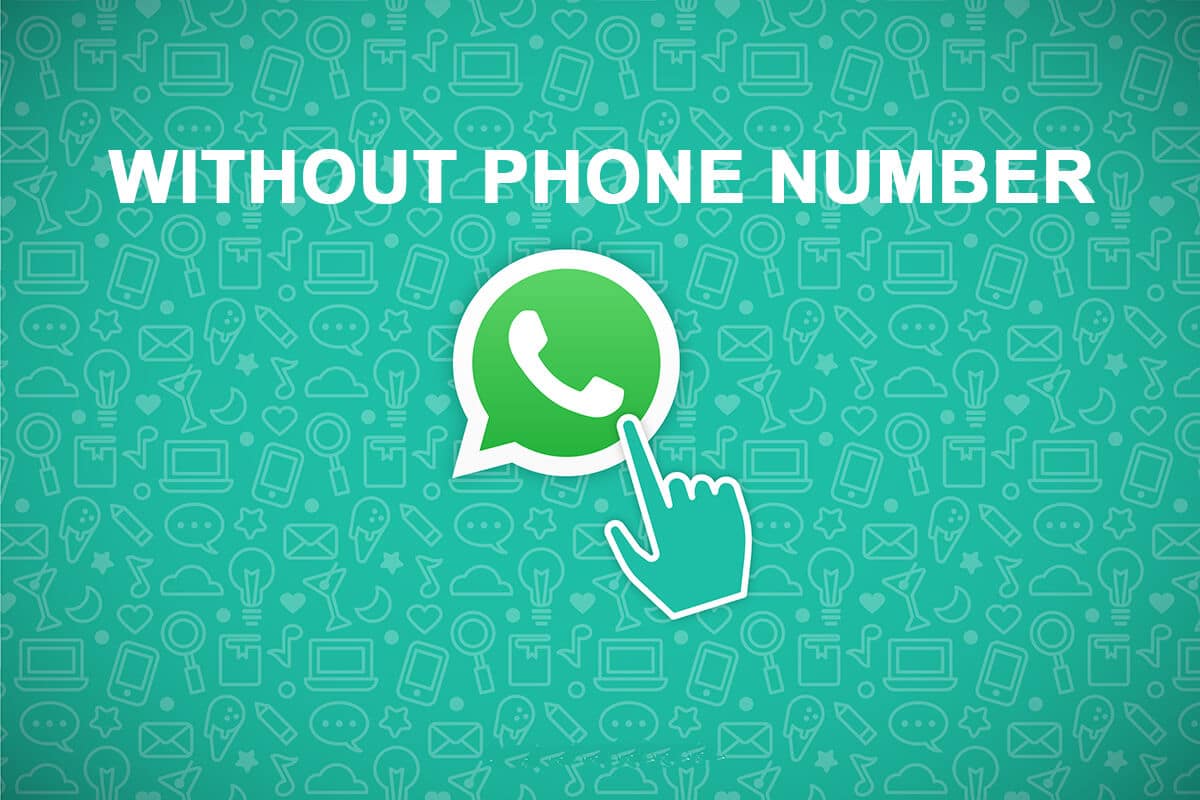
Содержание
- Как пользоваться WhatsApp без номера телефона
- Способ 1: вход в WhatsApp с помощью номера стационарного телефона
- Способ 2: вход в WhatsApp с помощью виртуального номера
- Что произойдет, если вы попытаетесь войти в одну и ту же учетную запись WhatsApp на нескольких устройствах одновременно?
Как пользоваться WhatsApp без номера телефона
Как вы знаете, WhatsApp не позволит вам создать учетную запись без действительного номера телефона. Однако вы можете создать учетную запись WhatsApp на своем смартфоне без номера телефона одним из следующих способов:
Способ 1: вход в WhatsApp с помощью номера стационарного телефона
Вам не обязательно нужна SIM-карта на вашем смартфоне, чтобы создать учетную запись в WhatsApp. Зарегистрироваться можно по любому номеру телефона, даже по городскому. Подробные шаги для этого метода упомянуты ниже:
1. Установите « Ватсап » на свой смартфон. Если вы уже установили WhatsApp, рассмотрите возможность удаления приложения и его повторной установки.
2. Запустите « WhatsApp » и нажмите кнопку « СОГЛАСЕН И ПРОДОЛЖИТЬ » на странице приветствия.
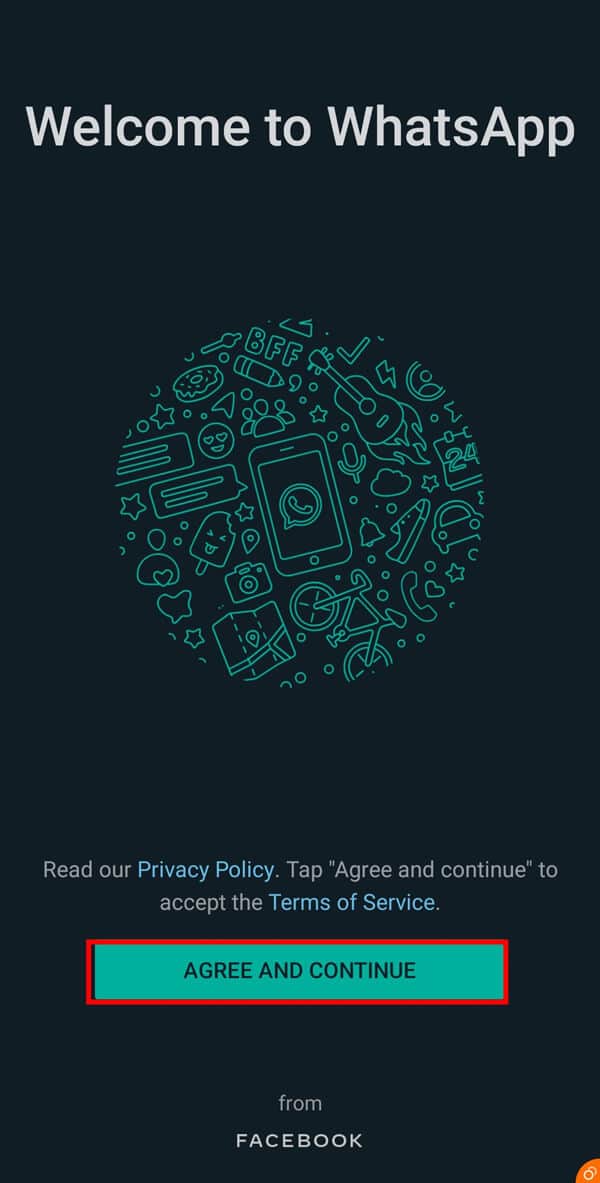
3. Вам будет предложено ввести свой « Мобильный номер ». Здесь введите свой « номер стационарного телефона » вместе с « кодом штата ». После ввода номера стационарного телефона нажмите кнопку « ДАЛЕЕ ».
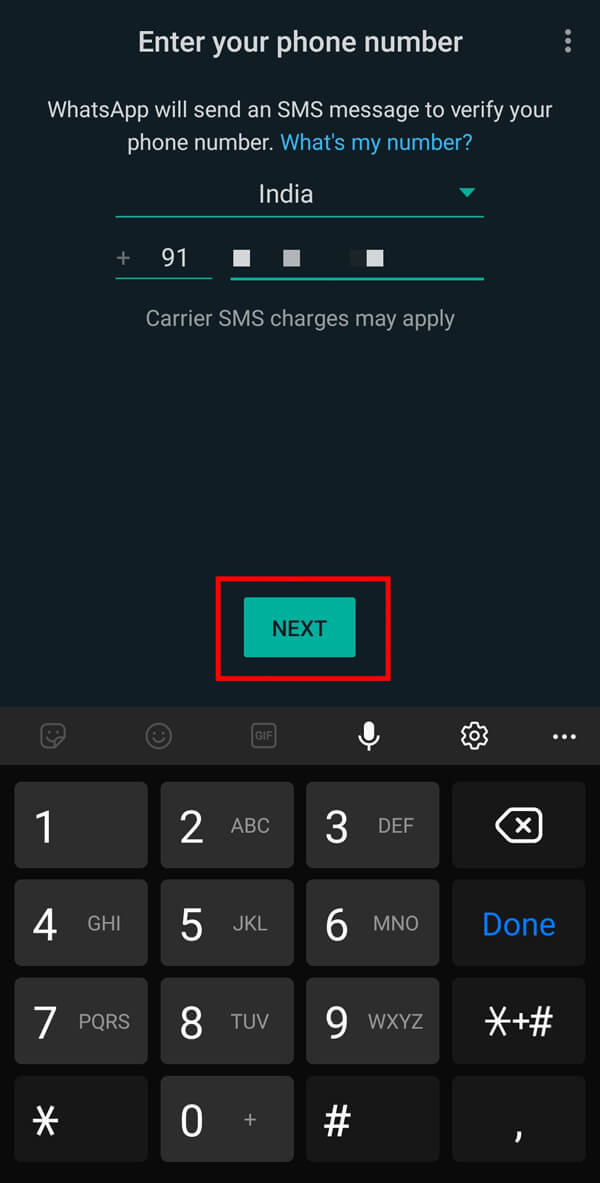
4. В окне подтверждения нажмите « ОК », если отображаемый номер правильный. В противном случае нажмите на опцию « ИЗМЕНИТЬ », чтобы снова добавить свой номер.
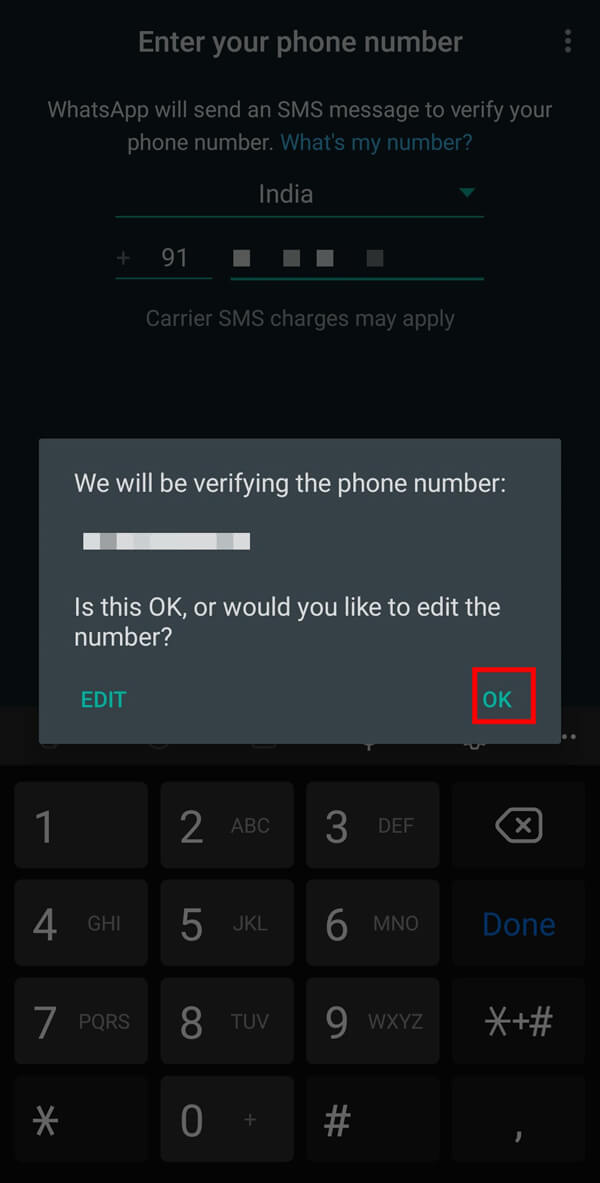
5. Дождитесь окончания таймера « Позвони мне ». Обычно это занимает одну минуту. После этого опция « Позвони мне » будет разблокирована. Нажмите на эту опцию .
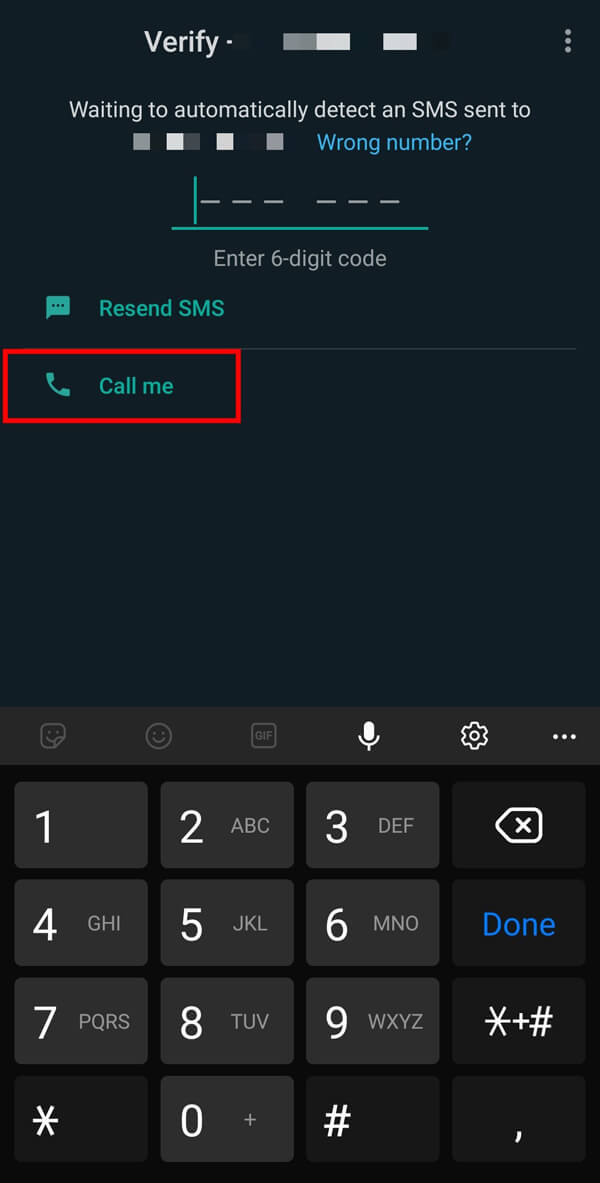
6. После этого вам позвонят и сообщат « Проверочный код », который нужно ввести на экране. Введите этот код, чтобы создать учетную запись, и вы сможете успешно использовать WhatsApp без номера телефона.
Способ 2: вход в WhatsApp с использованием виртуального номера
Виртуальный номер — это онлайн-номер телефона, не привязанный к конкретному устройству. Вы не можете совершать обычные звонки или отправлять обычные текстовые сообщения, такие как номер телефона. Но вы можете использовать его, отправляя текстовые сообщения и совершая или принимая звонки с помощью приложений в Интернете. Вы можете создать виртуальный номер для своего смартфона, используя различные приложения, доступные в « Play Store ». В этом руководстве мы будем использовать « Текст мне » для создания временного номера.
Вы должны быть предельно осторожны при выборе виртуального номера, поскольку он требует внесения некоторой оплаты, в противном случае вы можете потерять доступ к этому номеру. Если вы не используете его, тот же номер может быть выделен любому, кто использует приложение, и они могут получить доступ к вашим личным данным. Следовательно, вы должны продолжать использовать свой номер, чтобы убедиться, что он не выделен кому-то другому.
1. Запустите приложение «Текст мне» и войдите в систему, используя « электронную почту ».
2. На следующем экране нажмите на опцию « Получить номер телефона ».
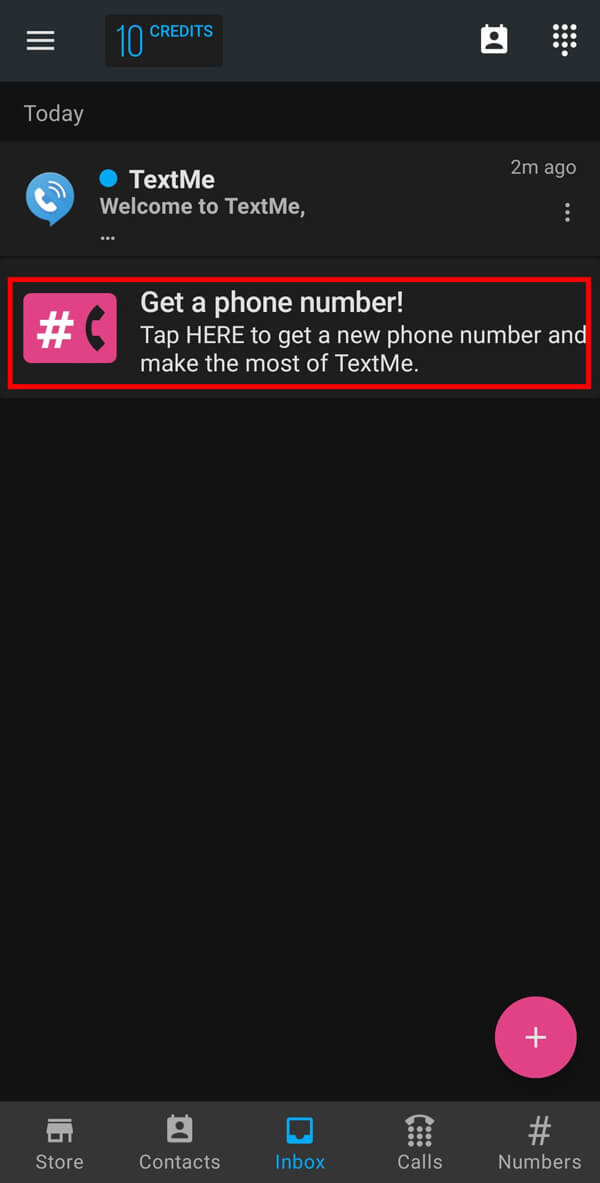
3. Далее выберите « Название вашей страны » из данного списка.
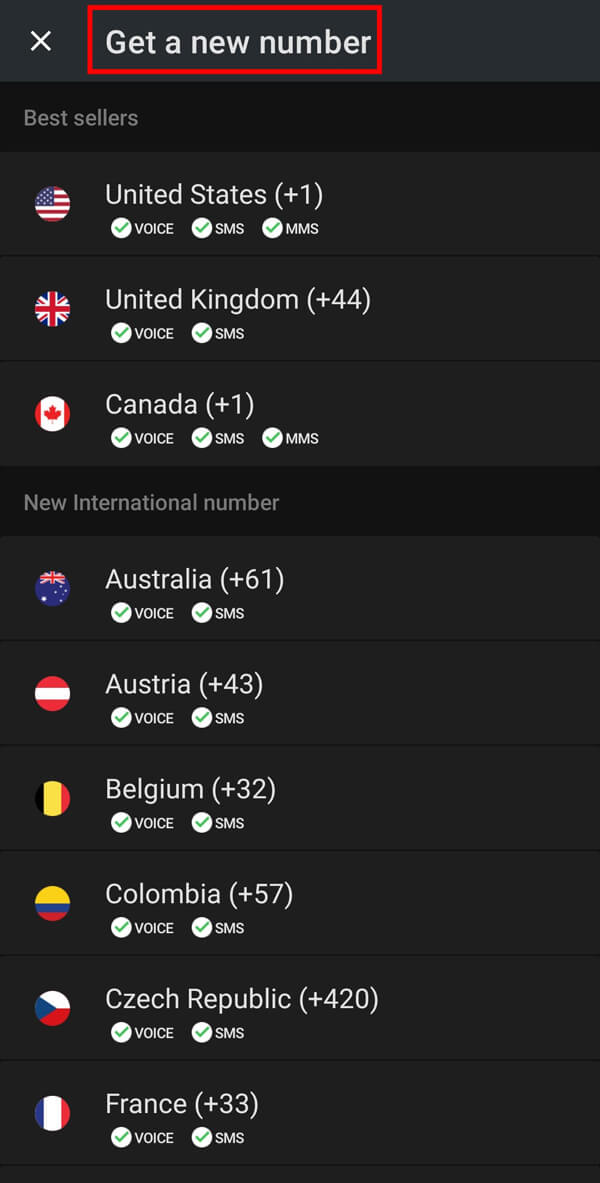
4. Из предложенных вариантов выберите любой « Код города ».
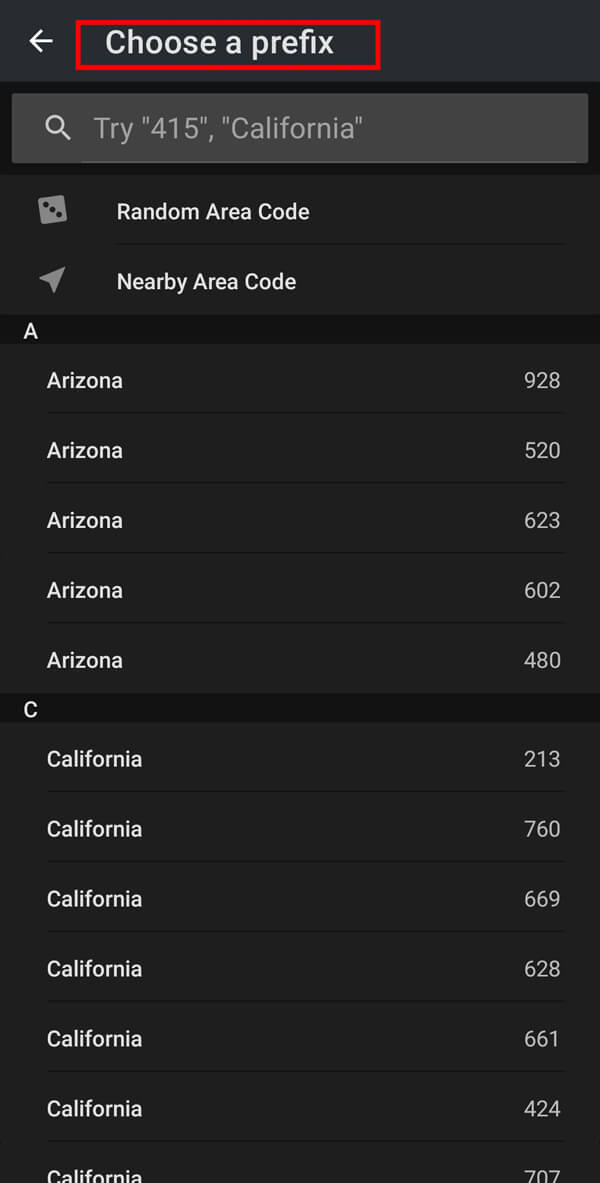

5. Наконец, выберите нужный номер телефона из списка. Вот и все. Теперь у вас есть виртуальный номер.
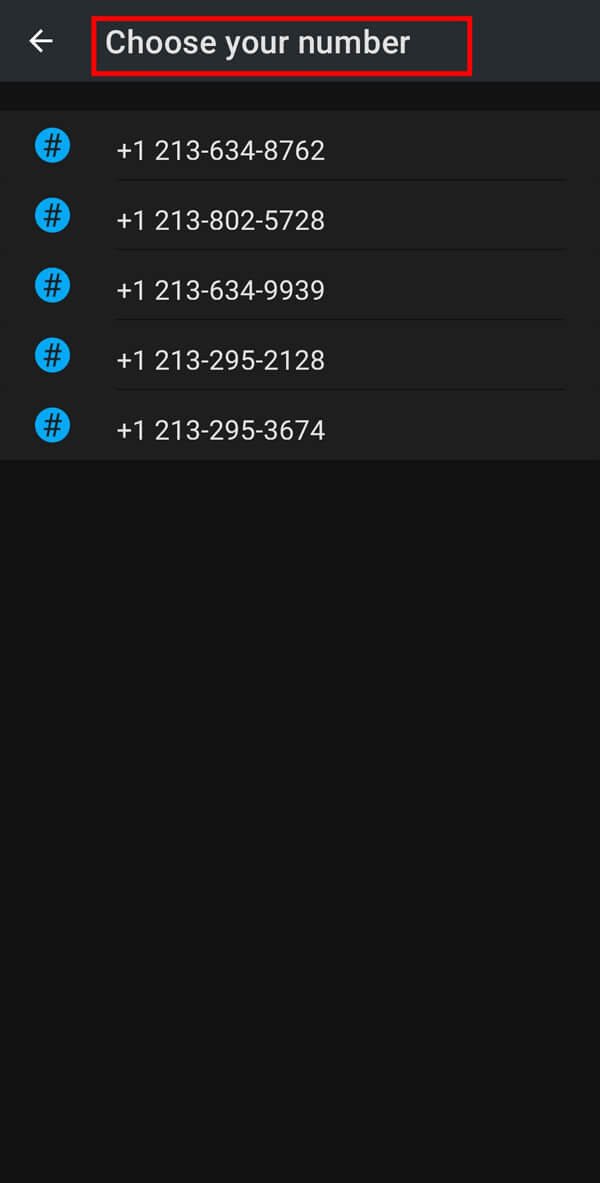
Примечание. Вы получите доступ к этому номеру на ограниченный период.
6. Запустите « WhatsApp » и введите предоставленный « виртуальный номер ».
7. В окне подтверждения нажмите « ОК », если отображаемый номер правильный. В противном случае нажмите на опцию « ИЗМЕНИТЬ », чтобы снова ввести свой номер.
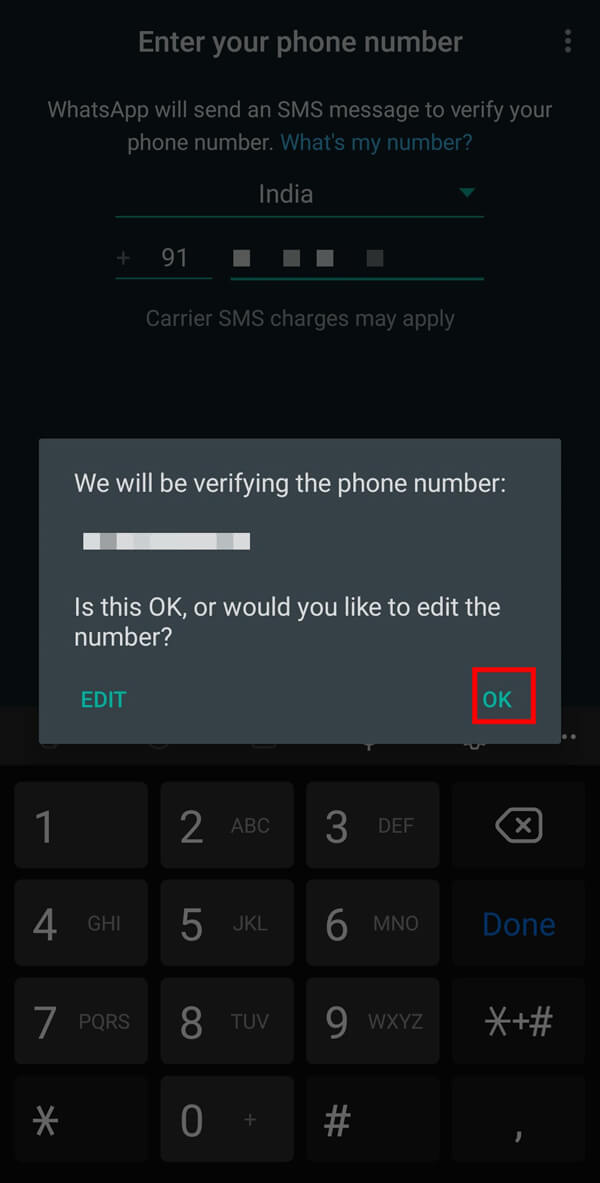
8. Подождите, пока опция « Позвони мне » разблокируется, и нажмите на нее .
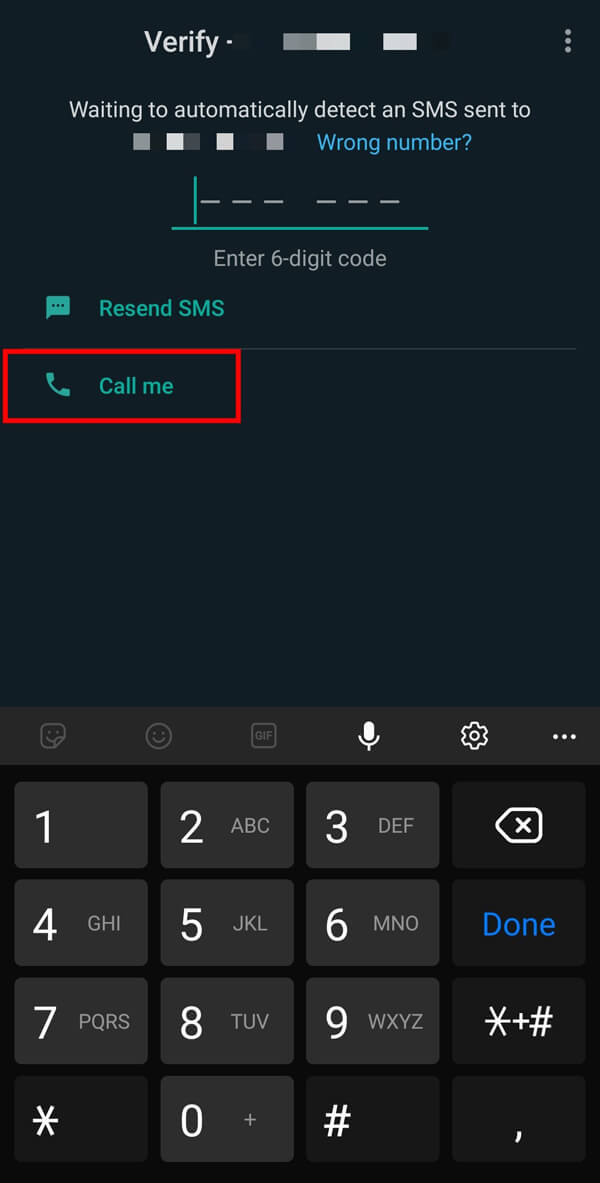
9. Вам необходимо « подтвердить » полученный одноразовый пароль (OTP) для доступа к WhatsApp с этим номером.
Читайте также: Устранение распространенных проблем с WhatsApp
Что произойдет, если вы попытаетесь войти в одну и ту же учетную запись WhatsApp на нескольких устройствах одновременно?
Вы не можете получить доступ к одной и той же учетной записи WhatsApp на двух устройствах одновременно. Если вы попытаетесь войти в свою учетную запись на другом устройстве, WhatsApp удалит вашу учетную запись с предыдущего устройства, как только вы подтвердите свой номер телефона и войдете в свою учетную запись на новом. Однако, если вы хотите использовать две или более учетных записей WhatsApp одновременно, вы можете управлять ими, выполнив следующие действия:
1. Откройте « Настройки » своего мобильного телефона и нажмите « Дополнительные функции » в меню.
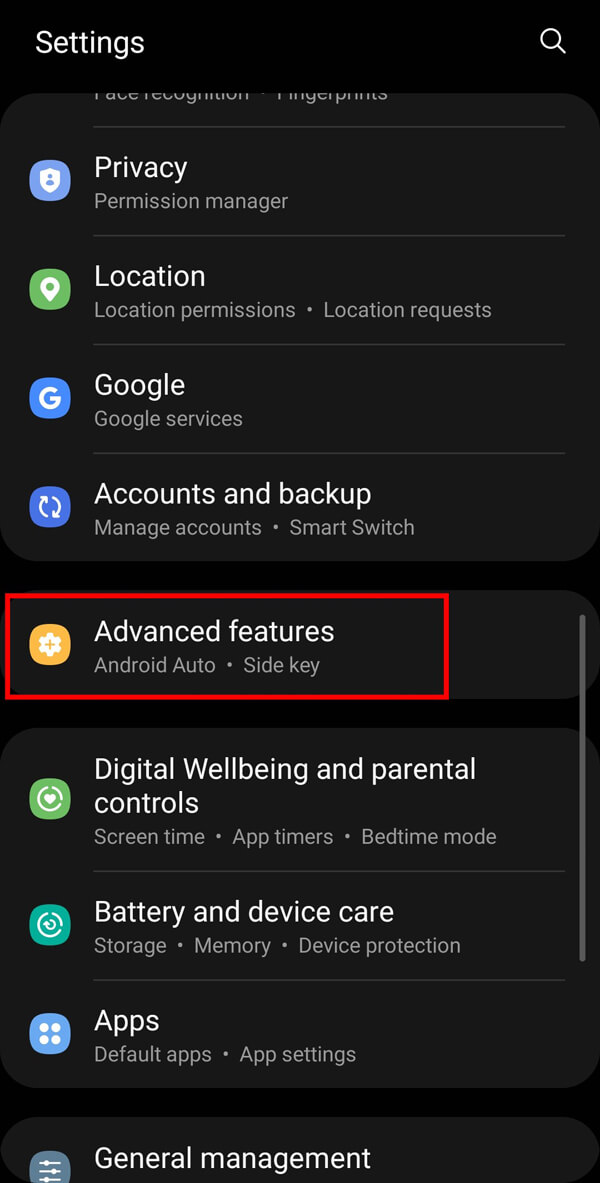
2. На следующем экране коснитесь опции « Двойной мессенджер ».
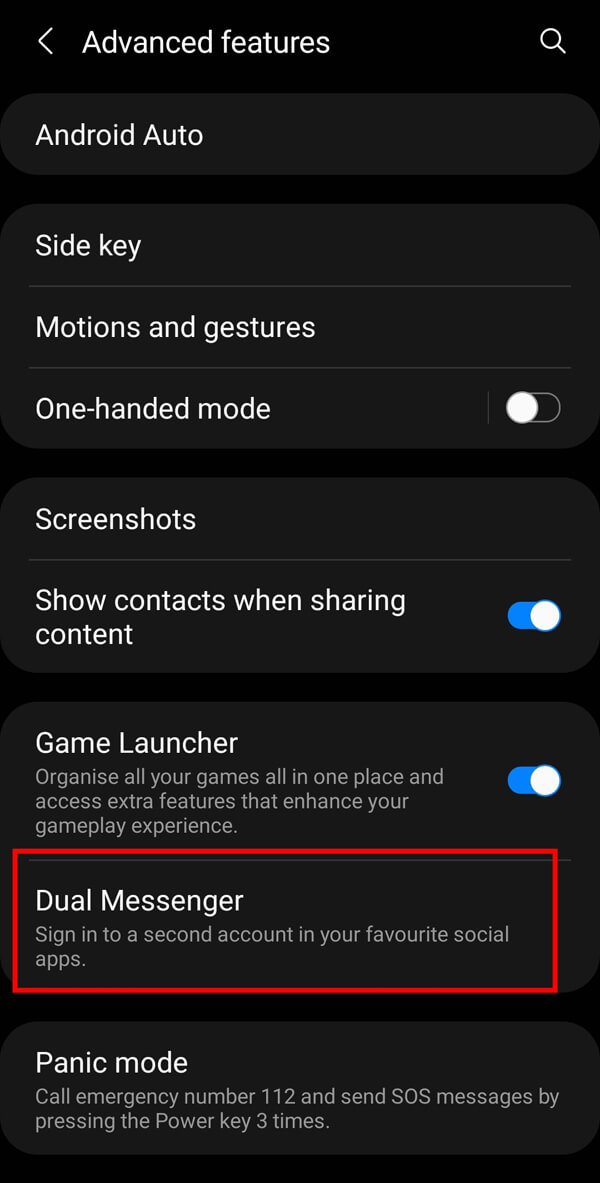
3. Выберите « WhatsApp » и нажмите на кнопку рядом с опцией.
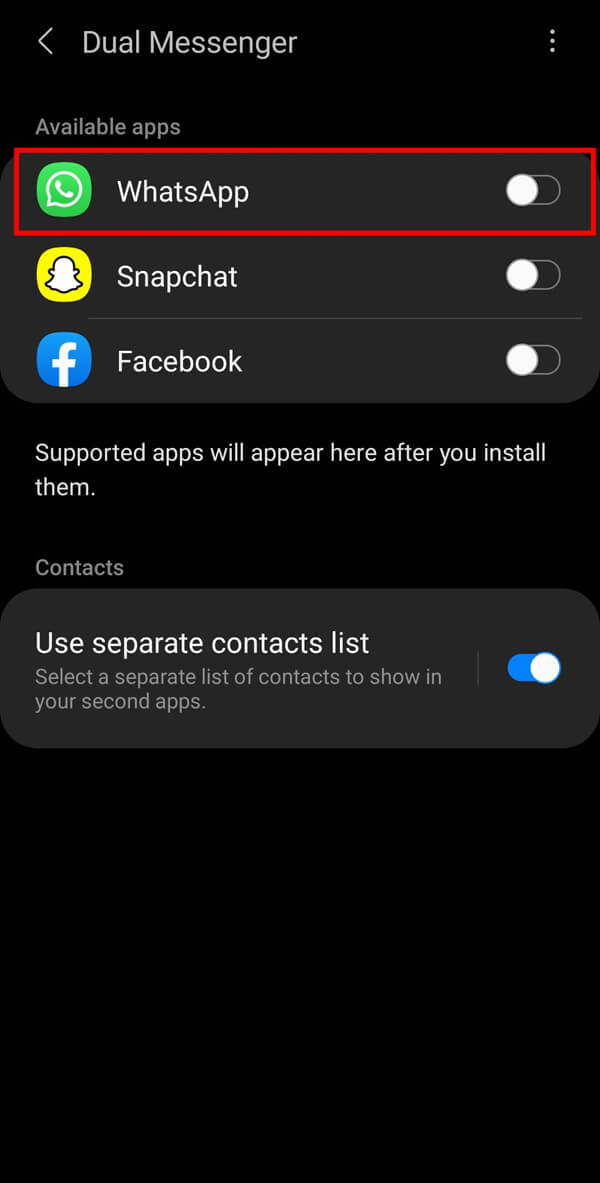
4. Наконец, нажмите кнопку « Установить », чтобы установить копию приложения WhatsApp на свой смартфон.
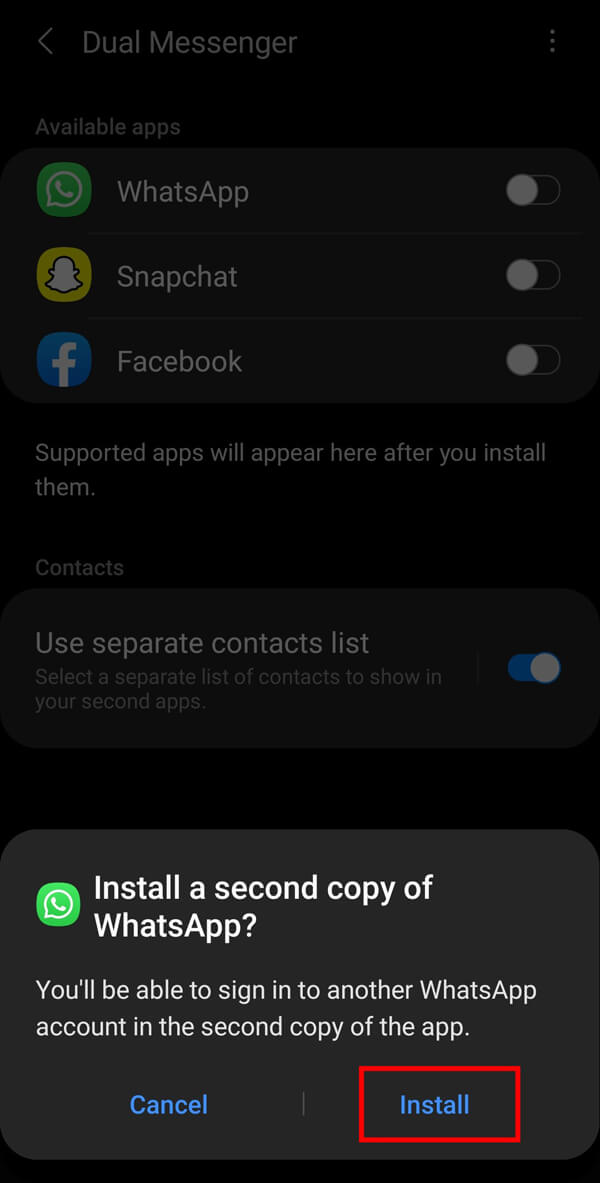
5. На панели значков приложений появится новый значок WhatsApp .
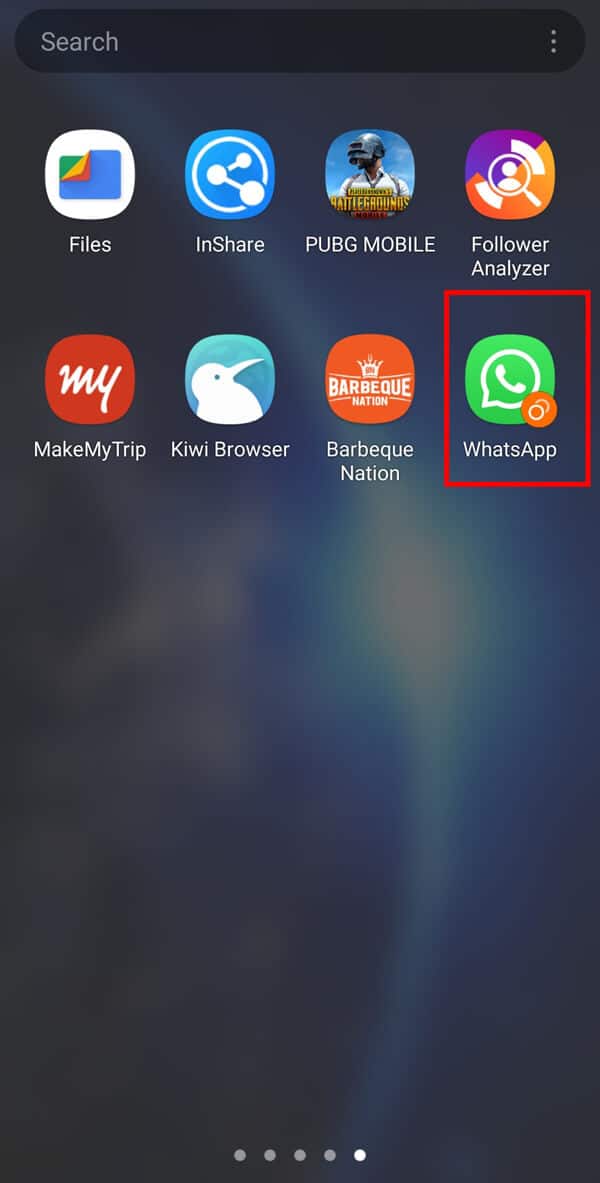
Примечание. Вы должны войти в систему, используя номер телефона, отличный от того, который вы уже используете.
Часто задаваемые вопросы (FAQ)
Q1. Могу ли я настроить WhatsApp без SIM-карты?
Да , вы можете настроить учетную запись WhatsApp без SIM-карты, используя виртуальный номер телефона или номер стационарного телефона.
Q2. Могу ли я использовать одну учетную запись WhatsApp на нескольких устройствах?
Нет , вы не можете использовать стандартную учетную запись WhatsApp на нескольких устройствах, так как на предыдущем устройстве вы автоматически выйдете из WhatsApp.
Q3. Можно ли создать учетную запись WhatsApp без номера телефона?
Практически вы не можете создать учетную запись WhatsApp, не подтвердив свой номер телефона. Без номера телефона авторизоваться невозможно. Однако, если в вашем смартфоне нет SIM-карты, вы все равно можете создать учетную запись WhatsApp с некоторыми хитростями. В любом случае вам потребуется подтвердить свой номер телефона с помощью одноразового пароля (OTP), полученного по SMS или телефонному звонку.
Q4. Можете ли вы создать учетную запись WhatsApp, не подтверждая свой номер?
Нет , вы не можете создать учетную запись WhatsApp, не подтвердив свой номер телефона. WhatsApp обеспечивает вашу конфиденциальность, подтверждая ваш номер телефона. В противном случае кто угодно сможет войти в вашу учетную запись и получить доступ к вашим данным. Следовательно, обязательно подтверждайте свой номер телефона каждый раз, когда вы входите в свою учетную запись WhatsApp для вашей безопасности.
Рекомендуемые:
- Как изменить стиль шрифта в WhatsApp
- Как разархивировать файлы на телефоне Android
- Исправить только экстренные вызовы и проблемы с обслуживанием на Android
- Как проверить, находится ли кто-то в сети в WhatsApp, не выходя в сеть
Мы надеемся, что это руководство было полезным, и вы смогли использовать WhatsApp без номера телефона . Если у вас все еще есть какие-либо вопросы относительно этой статьи, не стесняйтесь задавать их в разделе комментариев.
